excel中如何绘制斜线表头 操作方法步骤 -pg电子游戏试玩平台网站
编辑:周舟 | 时间:2023-11-28 15:38:03
来源:互联网
正文
编辑推荐
在excel表格当中,绘制斜线表头的方法很简单,只需要将单元格选中,然后点击边框右侧的倒三角形图标,页面上就会弹出有关边框设置的众多选项,在众多边框设置选项当中找到其他边框这一选项,使用鼠标单击确定打开其他边框的设置界面。在其他边框的弹出设置页面当中,选择斜线边框,然后点击确定按钮即可在单元格的表头绘制斜线。
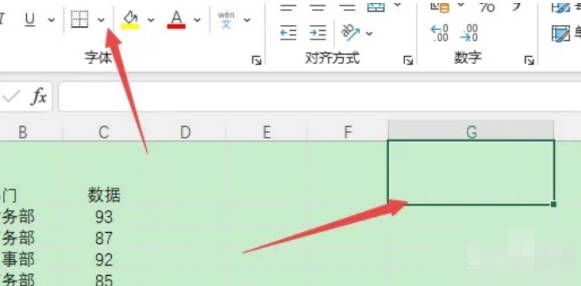 需要使用的工具:电脑华硕vivo book 15x,windows10,excel 2021。
需要使用的工具:电脑华硕vivo book 15x,windows10,excel 2021。
在excel表格当中绘制斜线表头的操作方法步骤:
1. 首先打开需要编辑的excel表格,在excel表格当中找到需要添加斜线表头的单元格,使用鼠标单击一下,将这个单元格选中。
2. 在上方的菜单栏中找到边框的图标,点击一下边框图标右侧的倒三角形图标。这样就会弹出有关边框设置的页面。
3. 在所弹出的边框设置的页面当中,选择其他边框这一选项,点击进入其他边框的设置界面。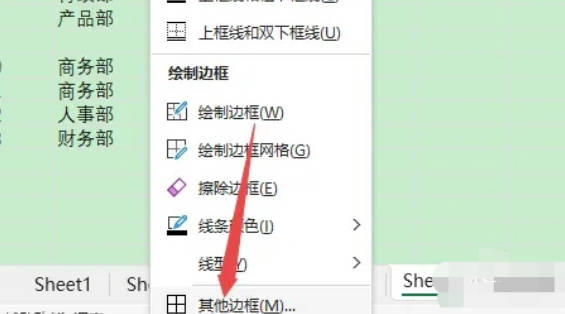 4. 点击其他边框按钮之后,页面上就会弹出其他边框的设置页面,在边框的设置页面当中,最左侧先选择线条的类型,根据自己的需求选择虚线或者是实线。
4. 点击其他边框按钮之后,页面上就会弹出其他边框的设置页面,在边框的设置页面当中,最左侧先选择线条的类型,根据自己的需求选择虚线或者是实线。
5. 线条选择完成之后,在移动鼠标在右侧边框的专区当中找到斜线这一选项。使用鼠标单击一下斜线,就会发现表格当中显示了一个斜线。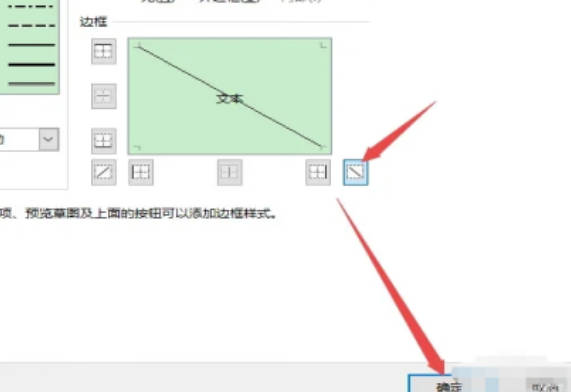 6. 边框斜线选择完成之后点击一下,弹出页面右下角的确定按钮,返回excel的编辑界面,就会发现之前所选中的那个单元格中已经插入了一个斜线。这样就完成了excel表格斜线表头的设置。
6. 边框斜线选择完成之后点击一下,弹出页面右下角的确定按钮,返回excel的编辑界面,就会发现之前所选中的那个单元格中已经插入了一个斜线。这样就完成了excel表格斜线表头的设置。
7. 使用边框设置工具,可以对excel表格的任何一个单元格的边框进行设置,可以改变,颜色改变线条类型,也可以根据需求,为excel单元格添加边框。
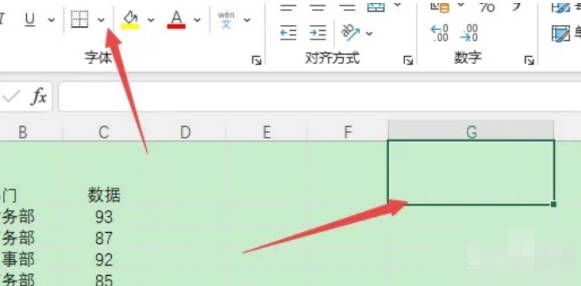
在excel表格当中绘制斜线表头的操作方法步骤:
1. 首先打开需要编辑的excel表格,在excel表格当中找到需要添加斜线表头的单元格,使用鼠标单击一下,将这个单元格选中。
2. 在上方的菜单栏中找到边框的图标,点击一下边框图标右侧的倒三角形图标。这样就会弹出有关边框设置的页面。
3. 在所弹出的边框设置的页面当中,选择其他边框这一选项,点击进入其他边框的设置界面。
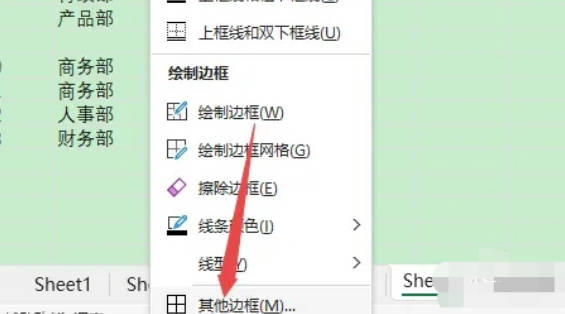
5. 线条选择完成之后,在移动鼠标在右侧边框的专区当中找到斜线这一选项。使用鼠标单击一下斜线,就会发现表格当中显示了一个斜线。
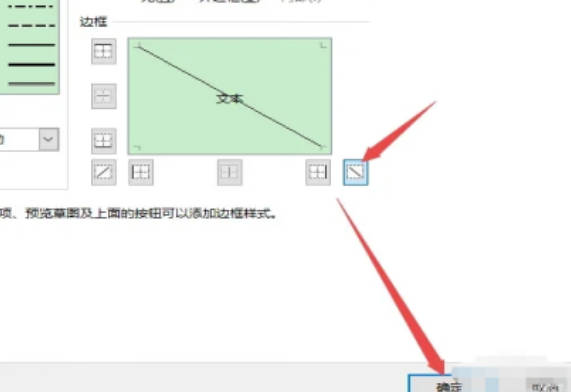
7. 使用边框设置工具,可以对excel表格的任何一个单元格的边框进行设置,可以改变,颜色改变线条类型,也可以根据需求,为excel单元格添加边框。
查看全部
文章作者

月季阿姨
帮助大家实现自我
最新文章
1
- excel中如何绘制斜线表头 操作方法步骤
- 在excel表格当中,绘制斜线表头的方法很... [ ]